Формат Djvu хоть не самый распространенный, но он имеет очень интересные особенности и преимущества перед другими форматами. В чем его уникальность? Как раз в том, что он передает изображение не только как иллюстрации, но и книги в виде рукописей в изначальном варианте первоисточника.
Также его преимущество в том, что этот формат удобен в хранении и использовании информации. Файлы данного формата вмещают в себя не тяжелый объем, который не занимает много места.
Но чаще по причине того, что такой документ никак не отредактировать, пользователи сталкиваются с необходимостью перевести формат DjVu в Word. Как это сделать, мы рассмотрим ниже.
Содержание:
Конвертирование документа в word
Для того чтобы провести такую операцию, важно знать некоторые тонкости конвертирования. Нам в этом понадобятся помощники:
- программы, позволяющие открыть формат DjVu;
- открытый документ Word;
- программы, преобразующие файлы в другой формат.
Скачайте программу, которая сможет открыть ваш документ. Как вариант можно использовать DjVu reader. После того как вы скачали эту утилиту, установите ее на своем устройстве. Откройте файл, который собираетесь конвертировать.
На панели инструментов вверху есть кнопка, которая позволит выделить часть текста. Все содержимое скопируется в буфер обмена системы.
После того как мы скопировали наш файл, необходимо открыть документ word и вставить в него скопированный текст. Для этого можно использовать горячие клавиши. CTRL+A - выделяет текст, CTRL+C - копирует документ, CTRL+V - позволяет текст вставить.
Также важно знать, что файл djvu не способен выделить текст и изображения, если он открыт в программе, позволяющей только читать текст.
Из этого видео вы узнаете, как конвертировать DjVu в PDF.
Программы для преобразования
Для того чтобы преобразовать файл, существует масса разных способов:
- использование программы ABBYY FineReader;
- онлайн-конвертеры;
- конвертер djvu converter 2016;
- программы конверторы DjVu-PDF и DjVu-JPEG .
Одной из самых популярных и удобных утилит является ABBYY FineReader. Эта программа все время совершенствуется и получает больше необходимых функций для работы с текстом.
Как пользоваться ABBYY FineReader
После того как вы скачали утилиту, ее необходимо установить и запустить на компьютере.
Вверху на панели быстрого доступа будет расположен значок «Открыть». Необходимо на него нажать и найти файл djvu, который мы собираемся преобразовать в word. После этого нажимаем на него, начнется быстрая загрузка документа в эту программу.
Далее на панели быстрого доступа мы находим и нажимаем на значок «Распознать». Когда процесс распознавания всех страниц будет окончен, файл необходимо сохранить.
Чтобы это сделать, нужно также вверху на панели нажать на стрелку возле названия «Сохранить».
В появившемся меню нужно выбрать вариант «сохранить файл как документ word». После этого нажимаем на значок «Сохранить».
Также следует указать, куда мы будем сохранять этот документ, и как он будет называться.
После проведения процедуры конвертирования нужно открыть файл word и уже в нем непосредственно можно по желанию редактировать текст и иллюстрации. После каждой работы с документом не забывайте нажимать на клавишу «Сохранить».
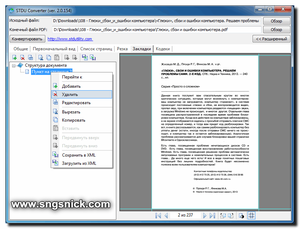
Использование онлайн-конвертера
Для того чтобы конвертировать документ с расширением djvu в doc, можно воспользоваться онлайн-программами:
- программа convertio предлагает конвертацию djvu в doc;
- с помощью утилиты djvu2pdf также можно, но она требует чуть больше манипуляций.
Эти и другие программы позволяют конвертировать документ быстро и качественно. Давайте рассмотрим, как можно использовать онлайн-конвертер.
Для начала нам нужно загрузить файл с любого источника. Это может быть сервис для хранения информации в интернете, например «Google Drive». Можно использовать клавишу в онлайн-конверторе «Загрузить с компьютера» или перетянуть документ в нужное поле на странице.
После этого находим наш файл djvu и нажимаем «Открыть». Далее вверху будут предложены разные разрешения, в которые можно конвертировать. Мы открываем раздел «Документ», и выбираем вариант в doc. Внизу страницы нажимаем «Преобразовать».
По окончании конвертации будет предложено скачать полученный файл. При нажатии на клавишу «Скачать» загрузка начнется автоматически. Также система может предложить, куда стоит сохранить конечный результат. Сохранить можно как на компьютер, так и на Dropbox и Google диск.
Когда документ готов, мы можем его открыть и редактировать. Редактирование даст возможность изменить текст, исправить ошибки и вырезать необходимые изображения.
Помните, что конвертация файлов — процесс несложный. Поэтому если вы столкнулись с такой потребностью, знайте, любые форматы можно с легкостью преобразовать.